Jaka jest korzyść z uwierzytelniania dwuskładnikowego (2FA)?
2FA, czyli uwierzytelnianie dwuskładnikowe zapewnia dodatkowy poziom bezpieczeństwa konta OptimaSales w razie utraty hasła lub podejrzenia przez inną osobę. Po jego skonfigurowaniu możesz logować się na swoje konto OptimaSales za pomocą:
- loginu i hasła,
- oraz kodu spisanego z aplikacji na telefonie
Zanim rozpoczniesz konfigurację uwierzytelniania dwuskładnikowego (2FA) potrzebujesz:
- Login i hasło do konta OptimaSales CRM aby się tam zalogować.
- Dodatkowo należy zainstalować na swoim telefonie jedną z dwóch darmowych aplikacji do generowania kodów lub inną.
Najlepiej gdy to zrobisz z poziomu swojego telefonu. Poniżej polecamy te bardziej znane. Pobierzesz je z:Google Play
Microsoft Authenticator
https://play.google.com/store/apps/details?id=com.azure.authenticator
Google Authenticator
https://play.google.com/store/apps/details?id=com.google.android.apps.authenticator2&pli=1
Apple Store
Microsoft Authenticator
https://apps.apple.com/pl/app/microsoft-authenticator/id983156458?l=pl
Google Authenticator
https://apps.apple.com/pl/app/google-authenticator/id388497605?l=pl - Po pobraniu i zainstalowaniu aplikacji do generowania kodów na swoim telefonie jesteś gotowy(a) do przeprowadzenia pełnej konfiguracji Uwierzytelniania dwuskładnikowa na swoim koncie OptimaSales CRM.
Aby wykonać konfigurację uwierzytelniania dwuskładnikowego (2FA) należy:
- Jeżeli posiadasz zainstalowaną i działającą aplikację na swoim telefonie do generowania kodów (jeżeli nie to patrz akapit wyżej).
- Teraz zaloguj się do OptimaSales i przejdź do Ustawień, prawy górny róg
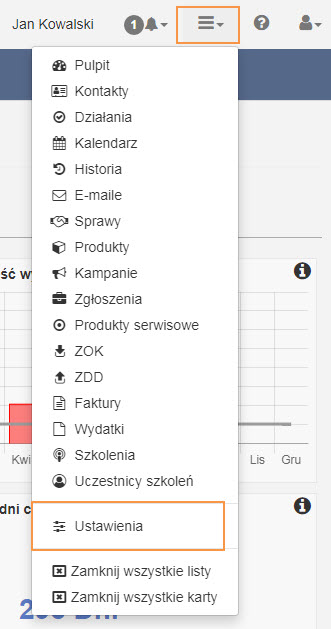
- Następnie na stronie Twoje konto/Ogólne, logowanie, opcje w zakładce Uwierzytelnianie dwuskładnikowe kliknij na przycisk Uwierzytelnianie dwuskładnikowe.
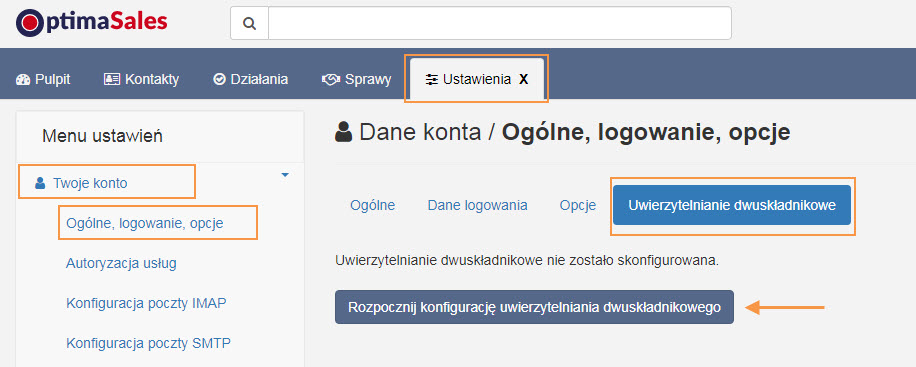
- Dalej postępuj zgodnie z instrukcjami na ekranie.
4.1. Krok 1 – Informacje wprowadzające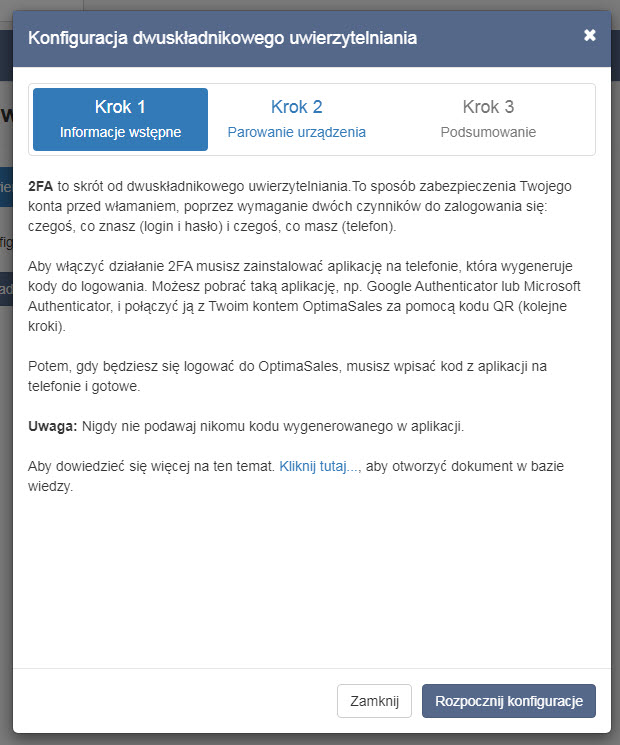
4.2. Krok 2 – Parowanie urządzenia z kontem OptimaSales poprzez przepisanie kodu i zatwierdzenie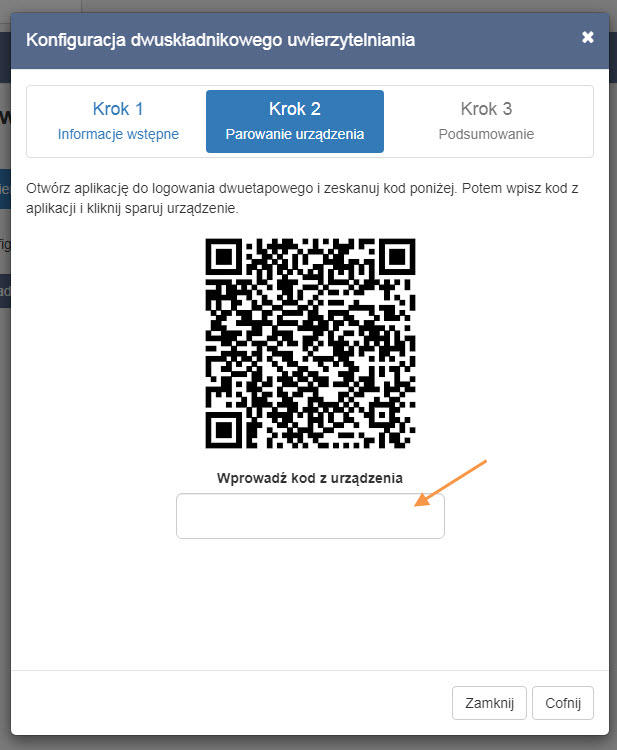
4.3. Krok 3 – Podsumowanie oraz pobranie zapasowych kodów do pliku txt po kliknięciu w przycisk Pobierz zapasowe kody. Plik z kodami zapisze się na Twoim dysku komputera pod nazwą: optimasales_recovery_codes.txt.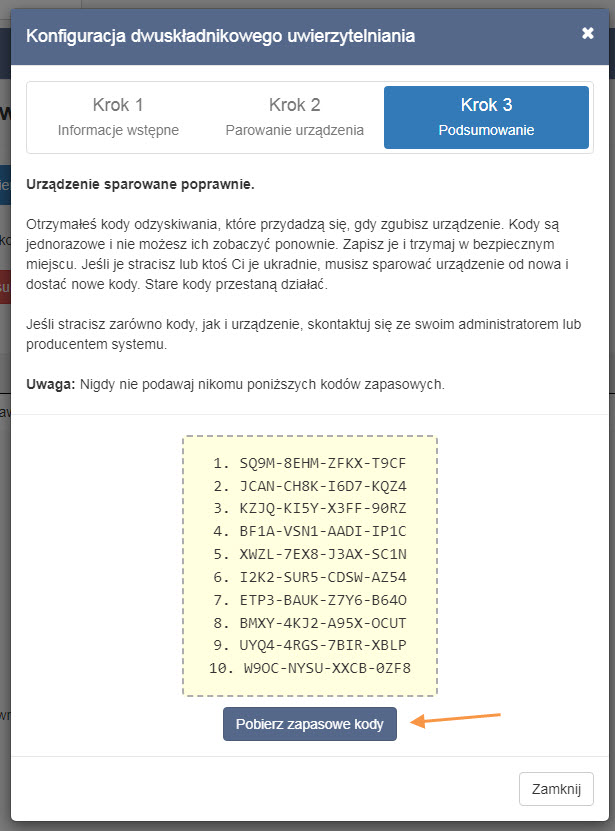
Używanie kodów zapasowych
Zestaw 16-cyfrowych kodów zapasowych możesz pobrać lub wydrukować i schować w bezpiecznym miejscu. Te kody będą przydatne, jeśli utracisz telefon.
Uwaga: Nie udostępniaj nikomu swoich kodów zapasowych.
Przykładowy pliki z zapasowymi kodami otworzony w notatniku, wygląda jak poniżej.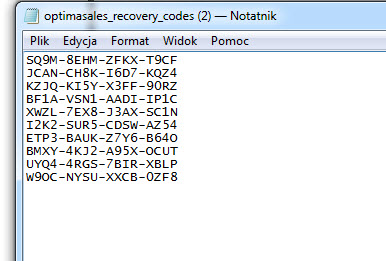
Dokumenty powiązane:
Jak działa 2FA (uwierzytelnianie dwuskładnikowe) w praktyce podczas logowania się do OptimaSales CRM?